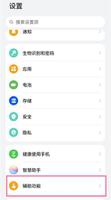U盘怎么装系统 老毛桃U盘启动制作工具

U盘怎么装系统?
U盘最大的优点就是:小巧便于携带、存储容量大、价格便宜、性能可靠。U盘体积很小,仅大拇指般大小,重量极轻,一般在15克左右,特别适合随身携带,另外我们也会用U盘来装系统。
下面,我们就来看看老毛桃U盘启动制作工具使用教程。
1、首先到下载一个老毛挑的U盘启动盘制作工具,再下载一个GHOST系统盘,跟据需要安装WIN8或XP或WIN7来下载GHOST系统,这两个文件,可以在百度直接搜索到下载。选中老毛桃和一个系统镜像下载即可,系统镜像不用全部下载,想将安装哪个系统就下载哪个。
2、解压老毛桃压缩包,并解压下载的映像,映像的解压方法为,右击,解压。
3、插入U盘。
4、打开解压的老毛桃文件夹。
5、双击运行软件。
6、选择U盘模式 ,先择将要用来制作U盘启动盘的U盘,千万别选错了,因为U盘里面的内容将被格式化,即全部删除,点击一键制成USB启动盘,在弹出的窗口中点击确认。
7、U盘启动制作开始,请耐心等待程序完成。
8、到此U盘启动盘制作完毕,接下来,在解压的映像文件,即GHOST系统盘中,找到后缀为GHO的文件,复制到U盘里,此时,可以安装系统的光盘即完成。
9、重启电脑,电脑开机后,请马上按ESC(有些电脑是F11或F12)进入BOOT选择。
10、进入到老毛桃启动界面,选择第一个。
11、如果硬盘没有分区,请运行分区工具,将硬盘分区。
12、先择手动GHOST,运行。
13、择刚才放进去的GHO文件,点击open即可,接着会按提示点下一步即可,计算机会自动重启安装,安装过程可以按提示走,也可以什么都不操作,让它自已进行。
14、到此即安装结束,可能有人会奇怪,为什么WINDOWS安装没有用到,其实这个是用来安装原版的映像盘的,这个一般用户用不到,如果需要用的,可以下载一个原版安装盘照提示加入映像即可,这里就不写了。
以上是 U盘怎么装系统 老毛桃U盘启动制作工具 的全部内容, 来源链接: www.tmjl8.com/p/15573.html